Πώς να Μετατρέψετε τη Χειρόγραφη Γραφή σε Κείμενο με το Samsung Notes

Αν ψάχνετε μια αναζωογονητική εναλλακτική λύση στο παραδοσιακό πληκτρολόγιο οθόνης, το Samsung Galaxy S23 Ultra παρέχει μια εξαιρετική λύση. Με το
Ήταν καλό όσο κράτησε. Η Μουσική Google Play τελειώνει σύντομα και είναι καλύτερο να μεταφέρετε όποια μουσική μπορεί να έχετε πριν να είναι πολύ αργά. Η Google κάνει τη διαδικασία μεταφοράς εύκολη αφού έχετε ήδη πράγματα να ανησυχείτε, σωστά;
Συνεχίστε να διαβάζετε για να μάθετε τι περιλαμβάνει η διαδικασία μεταφοράς και τα βήματα που πρέπει να ακολουθήσετε για να μεταφέρετε γρήγορα τις λίστες αναπαραγωγής σας στο YouTube Music. Μπορεί να αισθάνεστε λίγο περίεργα χρησιμοποιώντας μια άλλη εφαρμογή μουσικής εάν χρησιμοποιείτε τη Μουσική Google Play για χρόνια, αλλά ήρθε η ώρα να προχωρήσετε.
Υπάρχουν ορισμένα πράγματα που θα πρέπει να έχετε υπόψη σας πριν ξεκινήσετε τη διαδικασία μεταφοράς. Γνωρίζοντας αυτά τα πράγματα μπορεί να εξοικονομήσετε πραγματικά χρόνο, επομένως δεν προσπαθείτε να μεταφέρετε τη μουσική σας και μετά να ανακαλύψετε ότι έπρεπε να έχετε κάνει κάτι ζωτικής σημασίας πριν.
Μερικά από τα πράγματα που θα πρέπει να θυμάστε είναι ότι η διαδικασία μεταφοράς δεν υποστηρίζεται σε χώρες όπως η Λευκορωσία και η Βενεζουέλα. Υπάρχει πιθανότητα να χρειαστεί να δημιουργήσετε ένα κανάλι στο YouTube (αν δεν έχετε ήδη) για να μεταφέρετε τη μουσική σας.
Η διαδικασία μεταφοράς δεν θα λειτουργήσει εάν πραγματοποιείτε μεταφορά από λογαριασμό Μουσικής Google Play σε λογαριασμό επωνυμίας YouTube. Μπορείτε να ολοκληρώσετε τη διαδικασία μεταφοράς μόνο εάν αλλάξετε λογαριασμό. Η καταλληλότητα του λογαριασμού δεν είναι ίδια στη Μουσική YouTube όπως στη Μουσική Google Play. Εάν μοιράζεστε τον λογαριασμό με οποιονδήποτε, σας κάνει να μοιραστείτε τον λογαριασμό σας με τον οποίο πληροίτε τις προϋποθέσεις. Όταν ολοκληρωθεί η διαδικασία μεταφοράς, θα λάβετε επιβεβαίωση μέσω email.
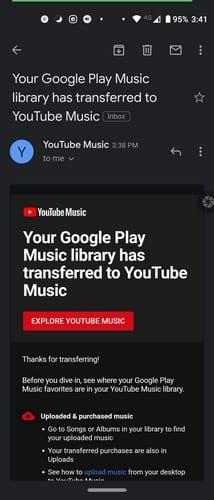
Εάν πρόκειται να συνεχίσετε να χρησιμοποιείτε τη Μουσική Google Play έως ότου δεν είναι πλέον διαθέσιμη, έχετε υπόψη σας ότι μπορείτε να μεταφέρετε μουσική όσες φορές χρειάζεται μέχρι να κλείσει. Μην εκπλαγείτε αν κάποια τραγούδια δεν συγκινηθούν. αυτό οφείλεται σε ζητήματα αδειοδότησης ή δικαιώματα. Εάν παρατηρήσετε ότι η μουσική εξαφανίζεται, θα μπορούσε να εμφανιστεί στο YouTube Music.

Είναι λογικό να θέλετε να μάθετε τι περιλαμβάνει η μεταφορά των playlist σας στο YouTube Music, καθώς δεν θέλετε να αφήσετε τίποτα πίσω σας. Η μεταφορά μουσικής περιλαμβάνει:
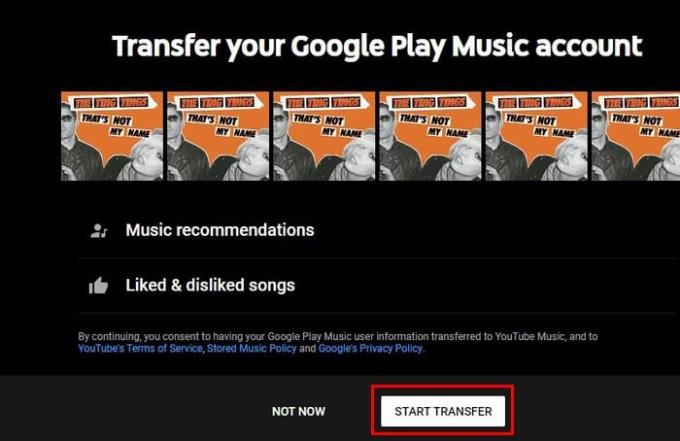
Για να μετακινήσετε όλες τις λίστες αναπαραγωγής της Μουσικής Google Play στο YouTube Music, μεταβείτε στη διεύθυνση https://music.youtube.com/transfer και κάντε κλικ στο λευκό κουμπί μεταφοράς στο κάτω μέρος. Μετά από αυτό, θα δείτε ένα μήνυμα που λέει ότι η διαδικασία μεταφοράς μπορεί να διαρκέσει μερικές ώρες, αλλά ο συνολικός χρόνος θα εξαρτηθεί από το πόση μουσική χρειάζεται να μεταφερθεί.
Ολοκληρώσατε τη μεταφορά, μπράβο σας. Αλλά, πώς μπορείτε να αποκτήσετε πρόσβαση στη μουσική που μεταφέρατε πρόσφατα στο YouTube Music; Ανοίξτε την εφαρμογή YouTube Music και πατήστε το εικονίδιο της Βιβλιοθήκης που έχει τη μορφή μουσικής νότας. Πατήστε στην επιλογή Λίστα αναπαραγωγής στο επάνω μέρος, ακολουθούμενη από τη λίστα αναπαραγωγής που σας αρέσει .
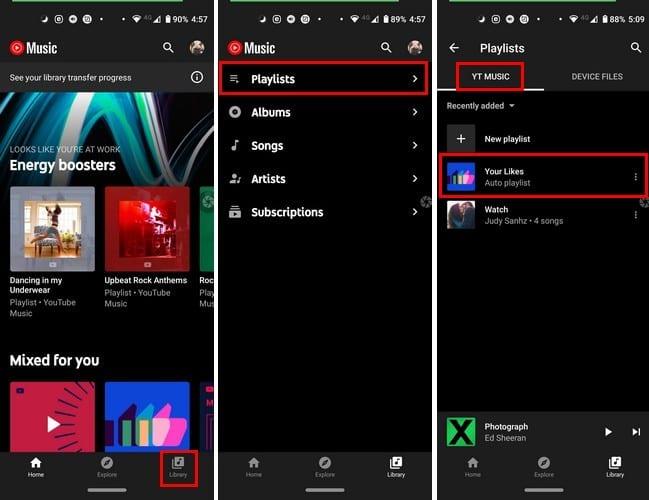
Για να ελέγξετε ότι υπάρχουν τα τραγούδια που αγοράσατε, ανοίξτε την εφαρμογή YouTube και πατήστε το εικονίδιο Βιβλιοθήκη κάτω δεξιά. Επιλέξτε Καλλιτέχνες, Άλμπουμ ή Τραγούδια, ακολουθούμενη από την καρτέλα Μεταφορτώσεις.
Εάν έχετε πρόσβαση στο YouTube Music από τον υπολογιστή σας, μεταβείτε στη διεύθυνση:
Ακόμα κι αν η εφαρμογή μουσικής που χρησιμοποιείτε είναι καλύτερη από την προηγούμενη, αισθάνεστε πάντα λίγο περίεργα στην αρχή. Όμως, με τον καιρό αρχίζεις να το συνηθίζεις και να απολαμβάνεις όλα όσα έχει να προσφέρει η νέα εφαρμογή. Πόσο καιρό χρησιμοποιείτε τη Μουσική Google Play;
Αν ψάχνετε μια αναζωογονητική εναλλακτική λύση στο παραδοσιακό πληκτρολόγιο οθόνης, το Samsung Galaxy S23 Ultra παρέχει μια εξαιρετική λύση. Με το
Σε αυτό το οδηγό, σας δείχνουμε πώς να αλλάξετε την προεπιλεγμένη ρύθμιση ζουμ στο Adobe Reader.
Σας δείχνουμε πώς να αλλάξετε το χρώμα επισήμανσης για κείμενο και πεδία κειμένου στο Adobe Reader με αυτόν τον βήμα προς βήμα οδηγό.
Ανακαλύψτε πώς να διορθώσετε τον κωδικό σφάλματος OneDrive 0x8004de88 ώστε να επαναφέρετε την αποθήκευση στο cloud.
Μάθετε πώς να λύσετε ένα κοινό πρόβλημα όπου η οθόνη αναβοσβήνει στον φυλλομετρητή ιστού Google Chrome.
Μέχρι στιγμής, δεν είναι δυνατή η απενεργοποίηση ανώνυμων ερωτήσεων στα Live Events του Microsoft Teams. Ακόμη και οι εγγεγραμμένοι χρήστες μπορούν να υποβάλουν ανώνυμες ερωτήσεις.
Εάν το LastPass αποτυγχάνει να συνδεθεί στους διακομιστές του, καθαρίστε την τοπική προσωρινή μνήμη, ενημερώστε το διαχειριστή κωδικών πρόσβασης και απενεργοποιήστε τις επεκτάσεις του προγράμματος περιήγησης σας.
Αναρωτιέστε πώς να ενσωματώσετε το ChatGPT στο Microsoft Word; Αυτός ο οδηγός σας δείχνει ακριβώς πώς να το κάνετε με το πρόσθετο ChatGPT for Word σε 3 εύκολα βήματα.
Χρειάζεστε να προγραμματίσετε επαναλαμβανόμενες συναντήσεις στο MS Teams με τα ίδια μέλη της ομάδας; Μάθετε πώς να ρυθμίσετε μια επαναλαμβανόμενη συνάντηση στο Teams.
Βρείτε εδώ τις λεπτομερείς οδηγίες για το πώς να αλλάξετε το User Agent String στον περιηγητή Apple Safari για MacOS.






